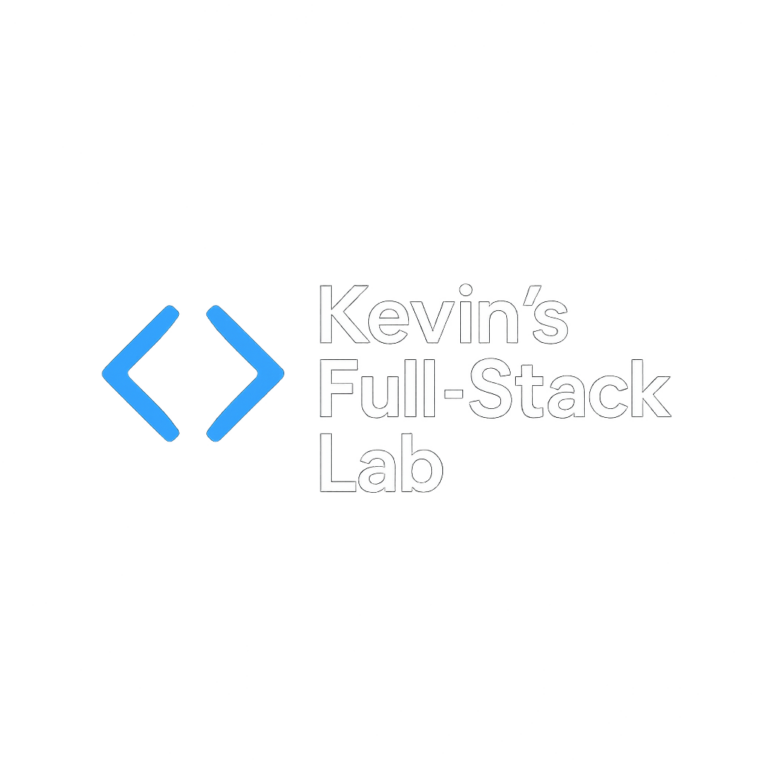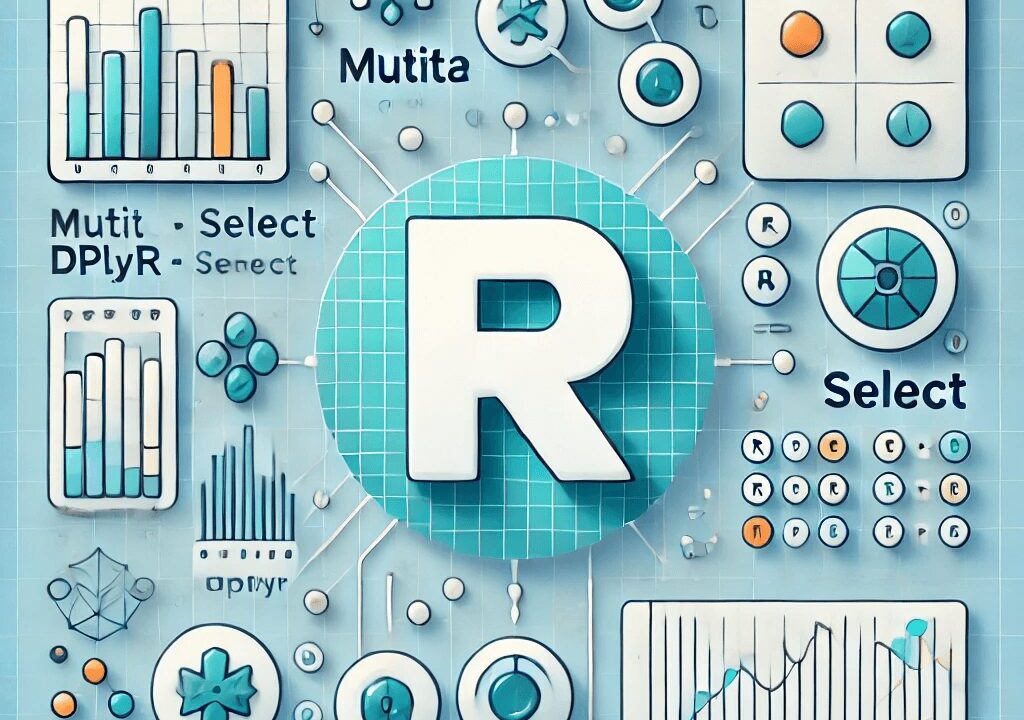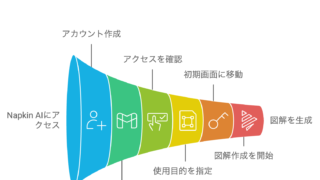dplyrの基本とパッケージの紹介
dplyrは、
R言語でデータ操作を
簡単に行うための非常に便利なパッケージです。
データの絞り込み、
変換、集計など、
効率よく扱えるように設計されています。
Rのベース関数では、
データ操作が複雑で煩雑になりがちですが、
dplyrを使うことで操作が直感的でシンプルになります。
特に、複雑なデータ処理を
シンプルなコードで書ける
パイプ演算子が特徴的です。
例えば、
特定の条件に基づいて
データを絞り込みたい場合、
dplyrでは以下のような
シンプルなコードで実行できます。
# 例: ageが30以上のデータを抽出
df %>%
filter(age >= 30)このように、dplyrを使うと
複雑な処理もスムーズに行えます。
dplyrは、
初心者でも簡単にデータを
操作できる強力なパッケージです。
まずは、インストールと
基本的な使い方を押さえておくとよいでしょう。
# dplyrのインストール
install.packages("dplyr")
library(dplyr)dplyrの基本関数紹介
dplyrには
データ操作を簡単にするための
基本関数が揃っています。
filter、select、
mutate、arrange、
summariseなどを理解すれば、
日常的なデータ処理はすべてカバーできます。
filter()関数
filter()は
データフレームの特定の行を
抽出するための関数です。
SQLのWHERE句のような役割を果たします。
大量のデータから
条件に合ったデータだけを選び出すことで、
データ分析が効率的に進みます。
以下は、age列が30以上のデータを抽出する例です。
# ageが30以上のデータを抽出
df %>%
filter(age >= 30)select()関数
select()は、
データフレームの特定の列を
選択するための関数です。
大量の列があるデータセットから、
必要な列だけを抽出するのに役立ちます。
データ分析では、
すべての列が必要になるわけではありません。
特定の列だけを選んで作業することで、
効率的に分析を進めることができます。
以下は、
nameとage列だけを抽出する例です。
# nameとage列を抽出
df %>%
select(name, age)mutate()関数
mutate()は、
新しい列を追加するための関数です。
既存のデータから計算を行い、
新しい情報を生成するのに便利です。
例えば、
給与データに対して
税金を差し引いた「手取り」を
計算して新しい列を追加する場合など、
データの拡張が必要になります。
以下は、salary列から税金を引いたnet_salaryを新しい列として追加する例です。
# 手取り給与を計算
df %>%
mutate(net_salary = salary * 0.9)arrange()関数
arrange()は、
データを指定した列で
並び替えるための関数です。
昇順・降順どちらにも対応できます。
データを整理して見るためには、
特定の列でソートすることが必要です。
特に大きなデータセットでは、
並び替えが分析の第一歩です。
以下は、age列を昇順で並び替える例です。
# ageを昇順で並び替え
df %>%
arrange(age)summarise()関数
summarise()は、
データの要約や集計を行うための関数です。
平均、合計、最小値・最大値など、
集計処理を簡単に行えます。
データセット全体の傾向を
把握するためには、集計が必要です。
summarise()を使えば、
簡単に統計量を算出できます。
以下は、salary列の平均を計算する例です。
# salaryの平均を計算
df %>%
summarise(mean_salary = mean(salary))実践: dplyrを使ったデータ操作
ここまで紹介した基本関数を
組み合わせることで、
dplyrを使った効率的なデータ操作が可能です。
パイプ演算子(%>%)を使うと、
複数の操作を連続して実行できます。
データ分析では、1つの処理だけでなく、
複数の処理を連続して行うことが多いため、
パイプ演算子を使うことで
コードをシンプルに保ち、作業を効率化できます。
以下のコードでは、
dplyrのfilter、mutate、
summariseを組み合わせて
データを処理しています。
年齢が30歳以上のデータを抽出し、
新しい列net_salaryを追加し、
最後に平均手取りを計算する例です。
# 年齢が30歳以上のデータを抽出し、新しい列を追加して平均手取りを計算
df %>%
filter(age >= 30) %>%
mutate(net_salary = salary * 0.9) %>%
summarise(mean_net_salary = mean(net_salary))処理可能なデータサイズの目安
dplyrは比較的小さなデータセットに対して
非常に効率的に動作しますが、
非常に大きなデータ(例えば数百万行以上)の場合は、
パフォーマンスが低下する可能性があります。
一般的に1000万行、
100MB程度のデータは問題なく扱えるとされており、
それ以上のデータセットでは、Rのメモリ制限や処理速度のため、
サンプリングや他の処理方法(データベースの利用や他のパッケージ)を
検討するのが推奨されます。
dplyrパッケージを使わないデータ操作との比較
dplyrを使わない
ベースRでのデータ操作は可能ですが、
コードが複雑になりやすく、
可読性や効率性に欠ける場合があります。
dplyrを使うことで、
より直感的でシンプルなコードでデータ操作を行うことができます。
ベースRでデータ操作を行う場合、
多くの手順や長いコードが必要になることがあります。
dplyrでは、
それらの操作を短く分かりやすい形式で記述できるため、
特に初心者にとっては理解しやすいです。
例えば、
ベースRで条件に基づいて
データを絞り込む場合は以下のように書きます。
# ベースRでのデータフィルタリング
df_filtered <- df[df$age >= 30, ]
これに対して、
dplyrを使うと次のようにシンプルに書けます。
# dplyrを使ったデータフィルタリング
df_filtered <- df %>%
filter(age >= 30)dplyrを使うことで、
操作の流れが視覚的にわかりやすくなり、
複数の処理を一つのコードブロック内で
簡潔に表現できるのが特徴です。
その他参考
SQLとの対比
SQLと同様に、
dplyrでもフィルタリングやグループ化、
列の選択が簡単に行えます。
例えば、filter()はSQLのWHERE句に相当し、group_by()はSQLのGROUP BYに相当します。
SQLを既に知っている人は、
dplyrの関数を直感的に理解しやすいでしょう。
列の選択する関数
dplyrには、
列の選択を簡単に行うための
便利な関数がいくつかあります。
例えば、starts_with()関数は
特定の文字列で始まる列を選択し、ends_with()は特定の文字列で終わる列を選択します。
また、複数の列に対して
一度に集計を行いたい場合には、summarise_each()関数が非常に便利です。
# 列名が"year"で始まる列の最大値と最小値を集計
df %>%
summarise_each(funs(max, min), starts_with("year"))グループ化とungroup()関数
dplyrのgroup_by()関数を使うことで、
データを特定の列でグループ化し、
その上で集計を行うことが可能です。
集計が終わった後には、ungroup()を使ってグループ化を解除することで、
意図しないグループごとの操作を防ぐことができます。
# グループ化して集計し、その後グループ化を解除
df %>%
group_by(category) %>%
summarise(total = sum(value)) %>%
ungroup()まとめ
本記事では、
R言語のdplyrパッケージを使って
データ操作を簡単に行う方法について詳しく解説しました。
dplyrは、データの絞り込みや集計、
変換などを効率的に行うための強力なツールであり、
特にパイプ演算子を使うことで、
複数の処理を連続して直感的に記述できます。
主要なポイント
- filter()関数を使って、
条件に基づいたデータの抽出が簡単にできる。 - select()関数で必要な列を選択し、
効率的にデータを操作可能。 - mutate()関数で
新しい列を追加してデータを拡張できる。 - arrange()関数で
データを指定した列で並び替え、データを整理できる。 - summarise()関数を使うことで、
データの要約や集計が簡単に行える。 - group_by()関数とungroup()関数を使用して、
データをグループ化し、効率的な集計を実行できる。
また、
dplyrを使わないベースRでのデータ操作と比較して、
dplyrはコードがシンプルで読みやすく、
処理を短縮できる点が大きな利点です。
SQLとの対比や、
dplyrを使ったデータサイズの扱い方なども理解し、
実践的なデータ操作のスキルを身に付けましょう!